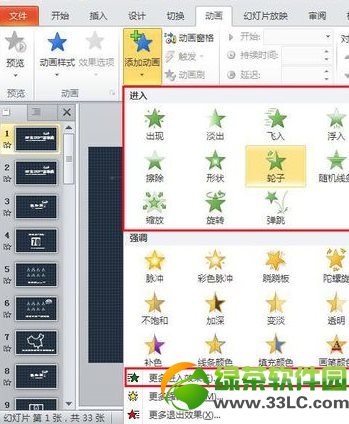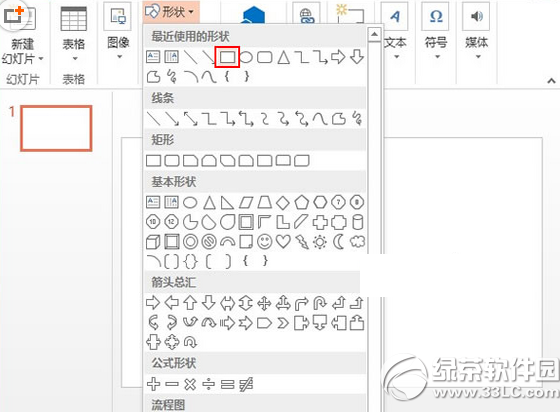ppt怎么制作流程图 ppt流程图制作方法
时间:2019-03-01 21:27:28
来源:21444下载网
ppt怎么制作流程图?这个是大家都想知道的吧,下面绿茶小编给大家介绍一下ppt流程图制作方法,感兴趣的赶紧来看看吧。
ppt流程图制作方法:
①启动PowerPoint2013,单击菜单栏--插入--形状,选择方角矩形,在图中画出来。

②画好矩形,摆放到合适的位置,如下图所示。

③然后再次单击菜单栏--插入--形状,选择肘型连接符。

④将矩形用连接符连接起来,我们移动的时候,矩形会出现小圆点,我们只需要将连接符接触到圆点即可摆放端正。

⑤Ctrl+A键全选图形,单击格式--样式,选择一种样式应用到图形中来。

⑥继续在轮廓填充选项中将线条粗细设置为4.5磅。

⑦最后,在格式--排列--对齐选项中,将对齐方式选为横向分布。

⑧制作完成,大家看看我制作的阶梯状结构图吧。小编不才,也就这样了。

小编阅读相关推荐:
ppt美化大师侧边栏不显示怎么办 侧边栏不显示解决方法
热门攻略
更多+
- 战地5m1a1卡宾枪加点路线推荐 05-29
- 战地5agm42加点路线推荐 05-29
- 战地5毛瑟1916步枪加点路线推荐 05-29
- 战地5特纳SMLE步枪加点路线推荐 05-29
- 战地5MAS44步枪加点路线推荐 05-29
- 战地5m1a1卡宾枪加点路线推荐 05-29
- 土豆兄弟斗士武器玩法详解 05-29
- 土豆兄弟全能者武器玩法详解 05-29
- 出发吧麦芬冰锥套与威能套加成效果对比 05-29
- 隐秘的档案人间床垫通关顺序 05-29